1、第一步:今天用陈老师的照片来批量做一个寸照排版图。素材是原图,需要你们自己替换背景和剪切图片,这里我就不在赘述了。把做好的图片保存再次打开,如下图:


2、第二步:我们选择图像里的画布大小命令,点击打开设置面板,我们勾选相对按钮,在宽度和高度里面分别输入15,定位保持居中不动 ,点击确定,画笔四周就会被扩大15像素的空间。

3、第三步:我们新建一个空白图层,然后设置前景色为白色,看下图:
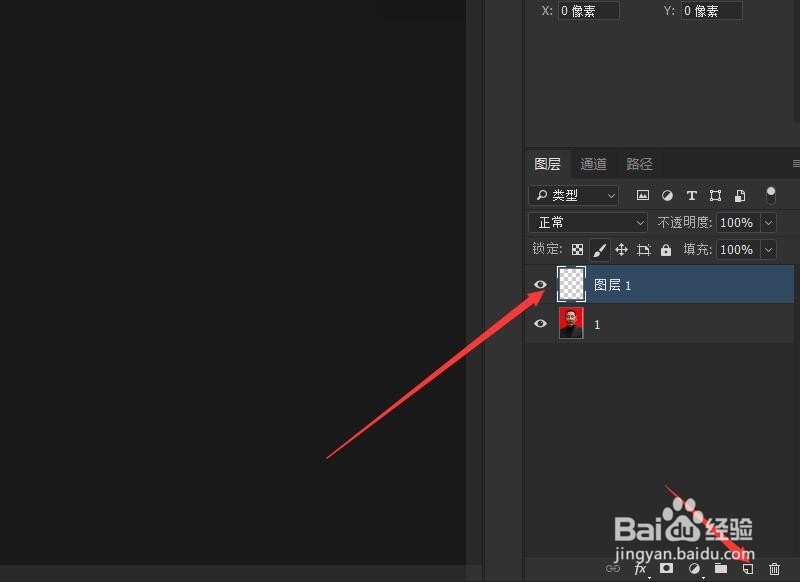

4、第四步:我们给空白的图层填充白色,这时候白色图片会把下面陈老师的照片给遮挡住,我们需要调整图层的顺序,这时候图片的四周出现了留白的地方。
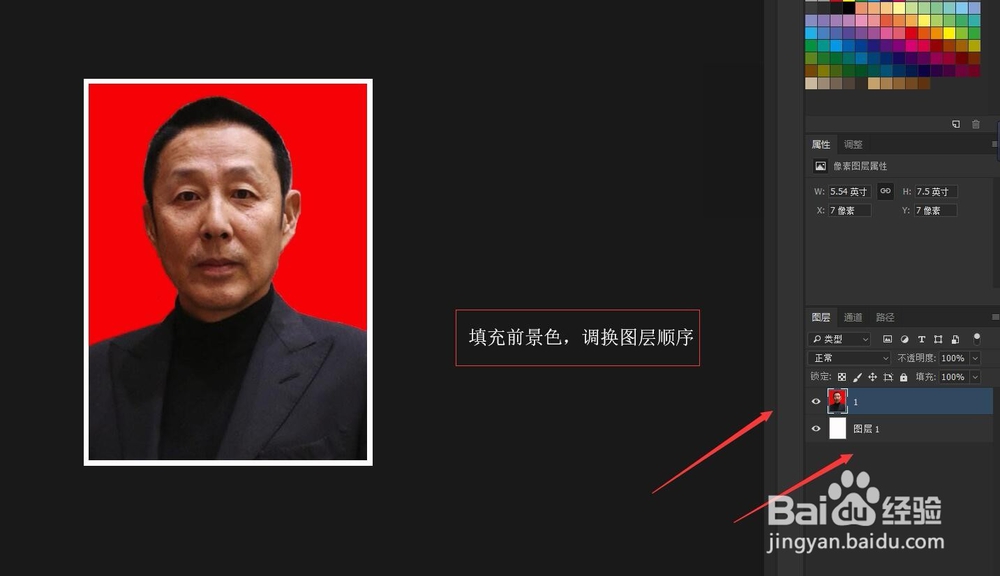
5、第五步:我们需要把这两个图层给合并在一起,按Ctrl键选中这两个图层再按Ctrl+E,就合并在一起了,如下图:

6、第六步:点击编辑里面的定义图案命令,这是会弹出一个图案名称设置框,输入陈老师的名字,点击确定这个图案算制作成了。

7、第七步:不是说一键批量排版吗?这都都多少步了。不要急,这些工作都是为了一键批量做准备。我们要算好图片的大小,点击图像-画布大小,可以看到宽度为414PX,高度为555PX,这个两个数值你要好。

8、第八步:我们再次新建一个文件,这次要排版的是横向6张纵向2两张的排版,也就是6*2=12张,所以宽度是414*6=2484,高度是555*2=1110。点击确定。

9、第九步:空白的画布搭建好了,我们要开始一键批量操作,选择编辑里面的填充按钮,这里我们选择图案,在自定义图案里面我们选择刚刚保存的陈道明老师的图案。

10、第十步:一键批量排版陈老师的寸照出来了。

11、看看保存出来的效果:

